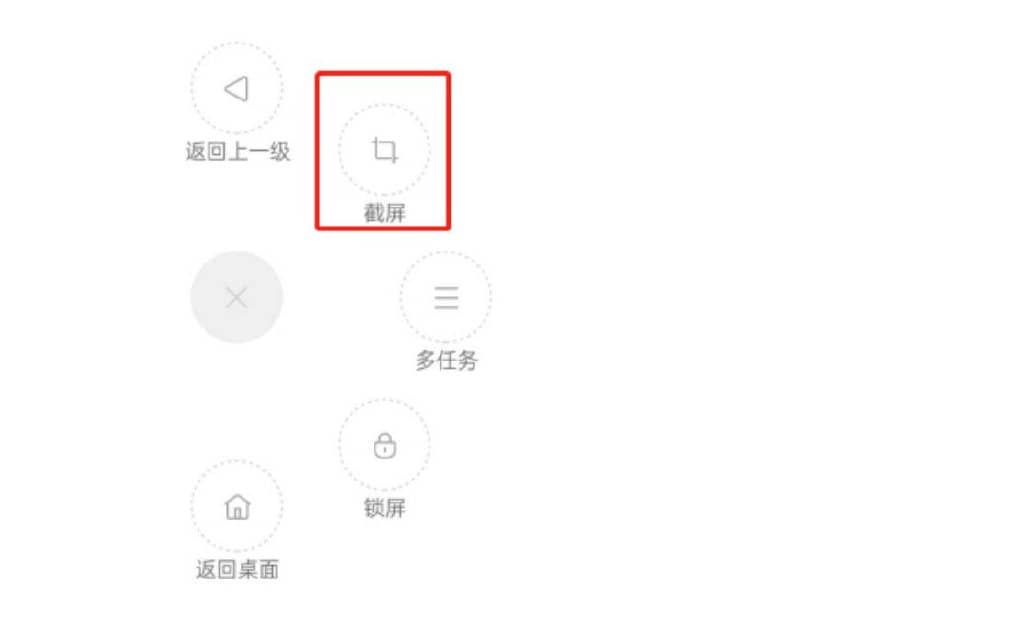换了不同厂牌的新手机后,肯定都会对一些操作功能不太熟悉,所以小编特地为大家整理了这篇「realme真我」的屏幕截图教学,本文共提供5种截图方式,你可以根据自己的习惯&顺手度自由选择,赶快一起来看看该如何操作吧!

realme手机截图的五种方式教学
下列整理了5个realme手机截图的方法,但小编还是要提醒大家一下,由于realme推出的机型种类众多,所以并非每款手机都适用以下方法哦!
1. 按键截图
首先是许多安卓手机通用的截图方法,只要同时按住realme手机的「电源键+下音量键」,就能快速进行屏幕截图。
2.智慧侧边截图
请先到手机的「设定」>「便捷辅助」,启用「智慧侧边栏」功能;设置好之后,再用手指滑出侧边栏位,按下「截图」按钮就行啰!
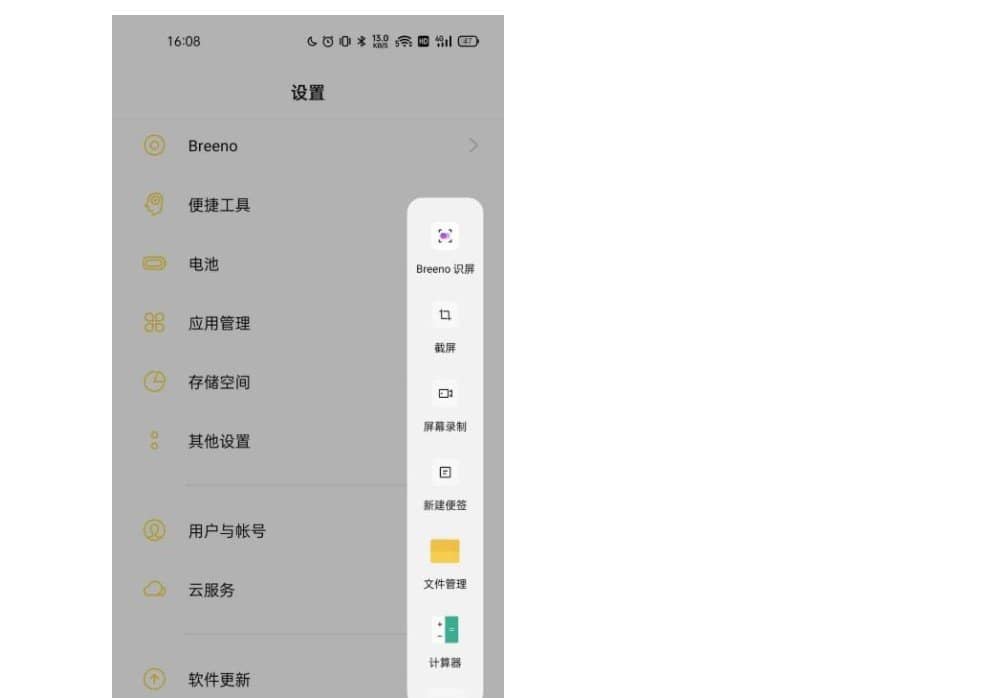
3.状态面板截图
第三种方式也相当简单,只要对着手机屏幕往下滑出「状态栏」,点选右上角符号,将「截图」功能拖曳到上方;日后如果要截取画面,只要下拉出状态栏,再按下「截图」就可以啦!
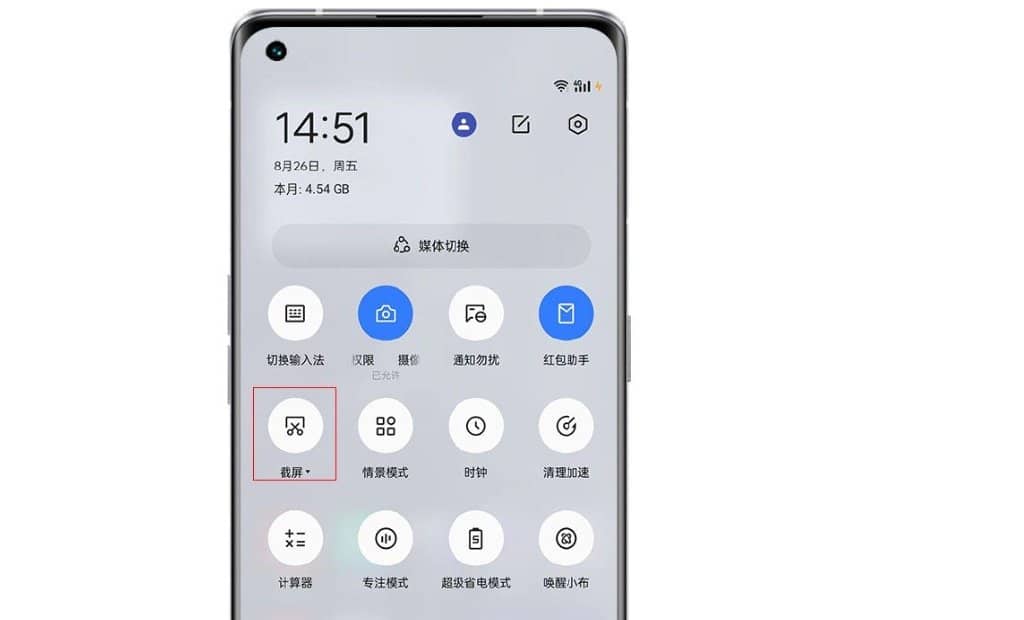
4.三指截图功能
我们先到手机的「设定> 「便捷辅助」>「截图」>开启「三指下滑」功能,设定完毕以后,只要到想要截取的画面,用三只手指同时向下滑即可截图。
5. 悬浮球截图功能
首先要到「设定> 「便捷辅助」>「悬浮球」启用功能,当想要截取屏幕画面时,只要按一下「悬浮球」>「截图」,就能快速储存屏幕画面啰~